Mbamtray.exe とは何ですか?そのアプリケーション エラーを修復する方法は?
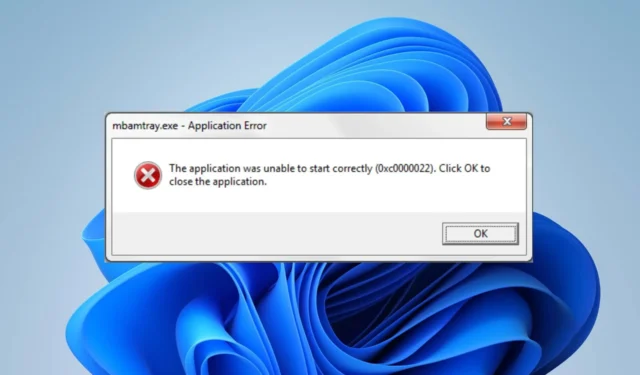
最近、多くの Windows ユーザーが、PC 上で mbamtray.exe アプリケーション エラーが発生したと報告しています。エラーはランダムに発生し、システムの動作を妨げる可能性があります。ただし、この記事では、mbamtray.exe エラーを修正する方法を説明します。
mbamtray.exeとは何ですか?
Mbamtray.exe は、ウイルス対策およびマルウェア対策ソフトウェアである Malwarebytes Anti-Malware に関連付けられた実行可能ファイルです。
mbamtray.exe の機能の一部を次に示します。
- Malwarebytes Anti-Malware のシステム トレイ アイコンを実行します。
- Malwarebytes のさまざまな機能とコントロールに簡単にアクセスできます。
- ユーザーは Malwarebytes のリアルタイム保護ステータスを監視できます。
- マルウェア スキャンを開始し、隔離を管理するためのオプションを提供します。
- ユーザーが Malwarebytes の設定と構成にアクセスして変更できるようにします。
- マルウェアの検出またはソフトウェアのアップデートに関する通知とアラートを表示します。
- メイン アプリケーション ウィンドウを開かずに、Malwarebytes の機能を簡単に制御および管理できます。
mbamtray.exe アプリケーション エラーの原因は何ですか?
mbamtray.exe アプリケーション エラーが発生する理由はいくつか考えられます。一般的な原因をいくつか示します。
- Malwarebytes と他のセキュリティ ソフトウェアまたはサードパーティ アプリケーションとの間で競合が発生すると、アプリケーション エラーが発生する可能性があります。
- Malwarebytes またはその関連ファイルのインストールが不完全であるか破損している場合、アプリケーション エラーが発生する可能性があります。
- マルウェアやウイルスは、mbamtray.exe などの Malwarebytes ファイルをターゲットにして破損する可能性があります。
- システム上の古いデバイス ドライバーまたは互換性のないデバイス ドライバーは、Malwarebytes との競合を引き起こす可能性があります。
mbamtray.exe アプリケーション エラーを修正するにはどうすればよいですか?
高度な修正を試みる前に、次の予備チェックを試してください。
- コンピュータを再起動して一時的な問題を解決し、アプリケーション エラーの原因となっている競合プロセスをクリアします。
- クリーン ブートを実行して、最小限のドライバーとプログラムでコンピューターを起動します。
- バックグラウンド アプリを一時的に無効にするか、最近インストールしたセキュリティ ソフトウェアをアンインストールすることを検討してください。
- Malwarebytes を更新して、アプリケーション エラーを解決できるバグ修正と改善をインストールします。
これらの手順を試しても問題が解決しない場合は、以下の解決策に進んでください。
1. Malwarebytes の Self-Protection モジュールを無効にする
- コンピュータ上で Malwarebytes クライアントを起動します。
- 上部のバーにある [設定] アイコンをクリックし、左側のペイン メニューから[詳細設定]オプションを選択します。
- 次に、「自己保護モジュールを有効にする」オプションのボックスのチェックを外します。
- Malwarebytes アプリを終了し、mbamtray.exe アプリケーション エラーが継続するかどうかを確認します。
自己保護モジュールを無効にすると、mbamtray.exe アプリケーション エラーの原因となっているセキュリティ設定を解決できます。
2. Malwarebytesをアンインストールして再インストールします
- ブラウザを起動し、PC にMalwarebytes サポート ツールをダウンロードします。
- mb-support-xxxxxx.exe ファイルをダブルクリックし、[はい]をクリックしてインストールを続行します。
- [使用許諾契約に同意する] チェックボックスをオンにします。次に、「次へ」をクリックしてインストールを完了します。
- Malwarebytes サポート ツールで、[詳細設定]、[クリーン] の順にクリックします。
- [Malwarebytes Cleanup]ポップアップで [はい] をクリックし、[OK] をクリックして PC を再起動します。
- 次に、「Malwarebytes for Windows の再インストール」プロンプトで「はい」ボタンをタップします。
- 画面上の指示に従い、「インストール」をクリックします。Malwarebytes クライアントが自動的に起動し、mbamtray.exe アプリケーション エラーが継続するかどうかを確認します。
Malwarebytes クライアントを再インストールすると、破損したファイルが修正され、Malwarebytes の最新バージョンがインストールされます。また、mbamtray.exe 実行可能プロセスと競合する構成も解決されます。
さらにご質問やご提案がございましたら、コメント欄にご記入ください。



コメントを残す